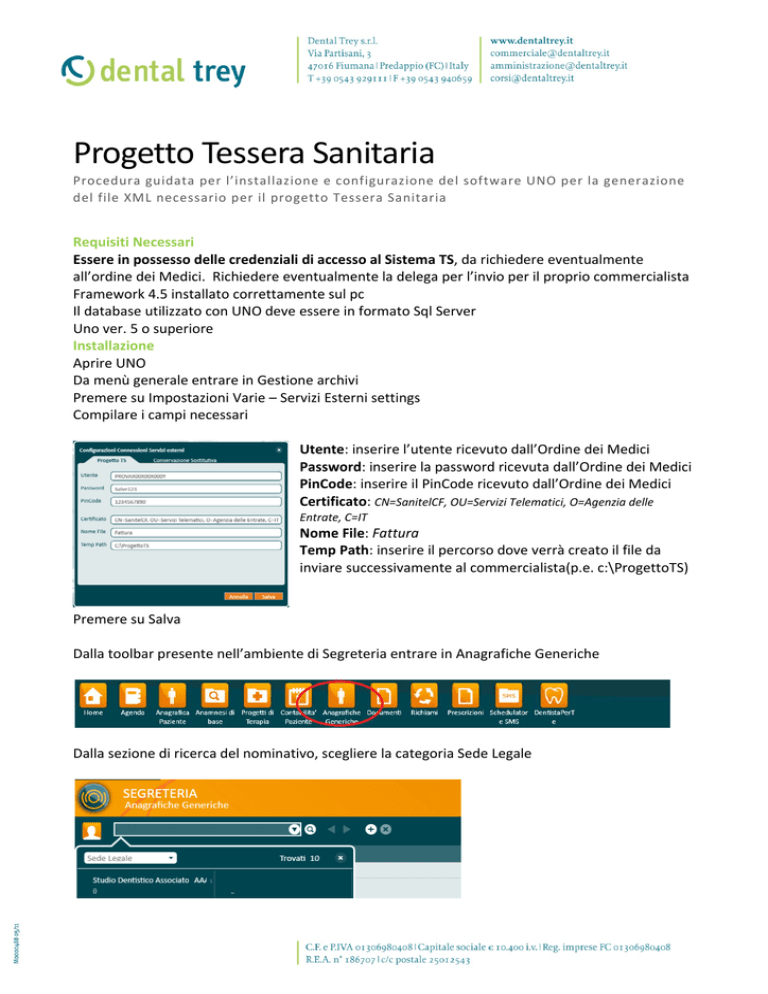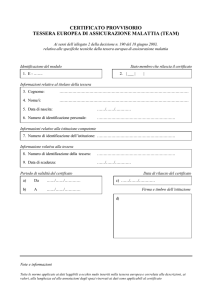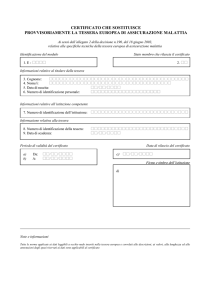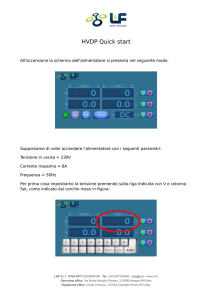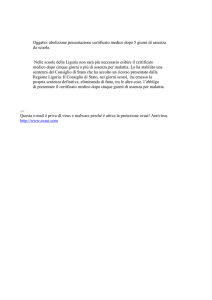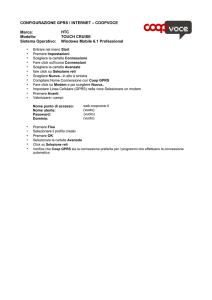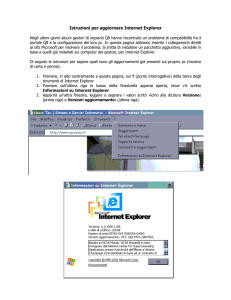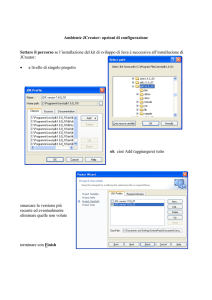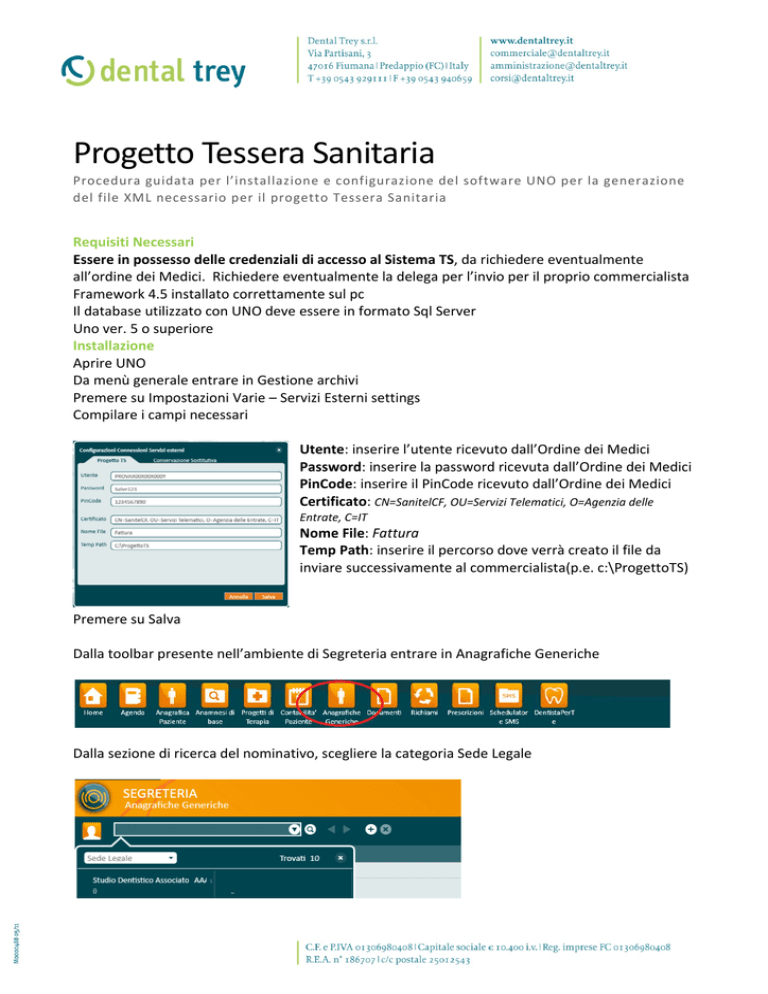
Progetto Tessera Sanitaria Procedura guidata per l’installazione e configurazione del software UNO per la generazione del file XML necessario per il progetto Tessera Sanitaria Requisiti Necessari Essere in possesso delle credenziali di accesso al Sistema TS, da richiedere eventualmente all’ordine dei Medici. Richiedere eventualmente la delega per l’invio per il proprio commercialista Framework 4.5 installato correttamente sul pc Il database utilizzato con UNO deve essere in formato Sql Server Uno ver. 5 o superiore Installazione Aprire UNO Da menù generale entrare in Gestione archivi Premere su Impostazioni Varie – Servizi Esterni settings Compilare i campi necessari Utente: inserire l’utente ricevuto dall’Ordine dei Medici Password: inserire la password ricevuta dall’Ordine dei Medici PinCode: inserire il PinCode ricevuto dall’Ordine dei Medici Certificato: CN=SanitelCF, OU=Servizi Telematici, O=Agenzia delle Entrate, C=IT Nome File: Fattura Temp Path: inserire il percorso dove verrà creato il file da inviare successivamente al commercialista(p.e. c:\ProgettoTS) Premere su Salva Dalla toolbar presente nell’ambiente di Segreteria entrare in Anagrafiche Generiche Dalla sezione di ricerca del nominativo, scegliere la categoria Sede Legale Aprire la Sede Legale preposta all’invio. Inserire il Codice Fiscale e la Partita IVA, se mancanti. Tali dati saranno indicati nel file da inviare al sistema Tessera Sanitaria. Il certificato Sanitel viene registrato automaticamente da UNO. In caso di necessità è possibile registrare manualmente il certificato (vedi APPENDICE A pag. 3) Una volta eseguite tutte le configurazioni è necessario chiudere completamente UNO e riaprirlo. Si rimanda la documento “UNO ‐ Progetto Tessera Sanitaria_manuale utente” per le istruzioni operative APPENDICE A Installazione manuale del certificato Sanitel.cer Dal comando esegui di Windows digitare certlm.msc (in caso di Windows8 o 10) o certmgr.msc (in caso di Windows7) e premere su OK Si aprirà la finestra di gestione dei Certificati di Windows in modalità Computer Locale Fare click con il tasto destro sulla cartella personale Cliccare su tutte le attività, Importa Premere su avanti Premere sul pulsante Sfoglia e ricercare il file SanitelCF.cer sul vostro pc ((il file si trova nella cartella “Dati UNO\UnoUpdates” presente sul server) e premere su Avanti Assicurarsi che il certificato venga collocato sull’archivio Personale e premere su Avanti Premere su Fine. A questo punto il certificato Sanitel è registrato sul pc